設定本機器的傳送檔案功能(SMB設定)
將資料傳送至Windows共用資料夾時必須使用此設定。
|
須知
|
|
要使用imageRUNNER 2525W/2520W傳送資料到檔案伺服器,必須啟用選購的「多元傳送組件-Y1」的「傳送」功能。
不支援IPv6。
本機器重新啟動後,對「SMB設定」所做的變更將生效。要重新啟動本機器,關閉本機器電源,至少等待10秒鐘,然後開啟電源。有關如何開啟和關閉本機器電源的說明,請參閱《使用者指南》的第2章「用前須知」。
|
|
注意
|
|
預設設定如下:
SMB設定:開啟
使用LM通知︰關閉
|
1
按 (附加功能)→[系統設定]→[網路設定]。
(附加功能)→[系統設定]→[網路設定]。
 (附加功能)→[系統設定]→[網路設定]。
(附加功能)→[系統設定]→[網路設定]。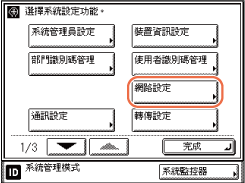
2
按[SMB設定]。
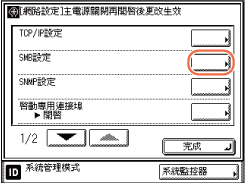
3
指定SMB設定。
若將掃描文件傳送至Windows共用資料夾︰
|
1
|
<使用SMB客戶端>按[開啟]。
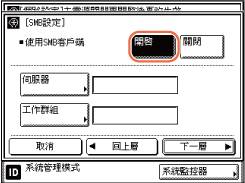 |
|
2
|
按[伺服器]→輸入本機器的名稱→按[確定]。
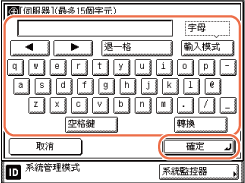 輸入的名稱務必唯一,即異於同一網路上的其他電腦或印表機的名稱。也可保留此欄位為空白。
須知:
不能輸入包括空格的字串。
|
|
3
|
按[工作群組]→輸入與嘗試存取的共用資料夾所在的電腦相同的工作群組名稱→按[確定]。
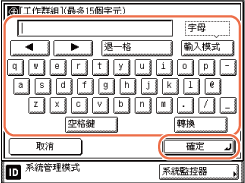 也可保留此欄位為空白。
須知:
不能輸入網域名稱作為工作群組名稱。
不能輸入包括空格的字串。
|
|
4
|
按[下一層]。
|
|
5
|
按[註釋]→必要時,輸入註釋→按[確定]。
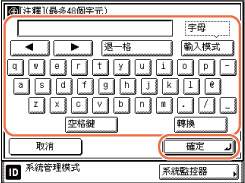 注意:
註釋顯示在網路上。
|
|
6
|
若要將本機器在網路上的存在情況通知「區域網路管理員」,為<LM通知>按[開啟]。否則,按[關閉]。
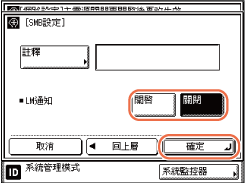 注意:
<LM通知>使「區域網路管理員」得以查看本機器。
若「區域網路管理員」不需要查看本機器,則可以選擇<LM通知>的[關閉]來控制網路上的通訊量。
|
|
7
|
按[確定]。
|
若不將掃描文件傳送至Windows共用資料夾︰
|
1
|
為<使用SMB客戶端>按[關閉]→[確定]。
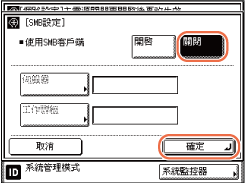 |
4
重新啟動本機器。
關閉本機器電源,至少等待10秒鐘,然後開啟電源。